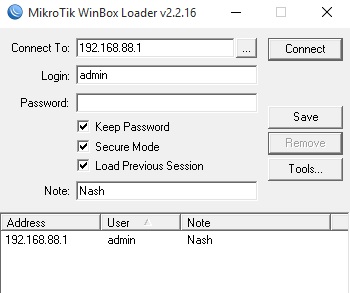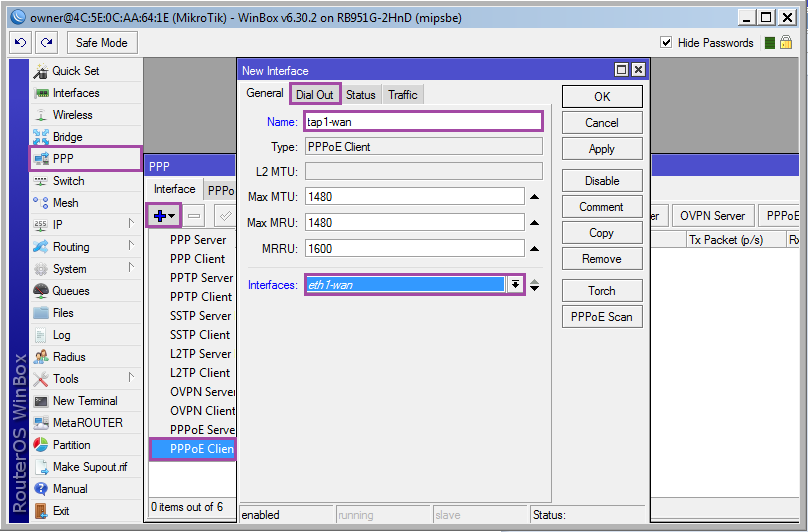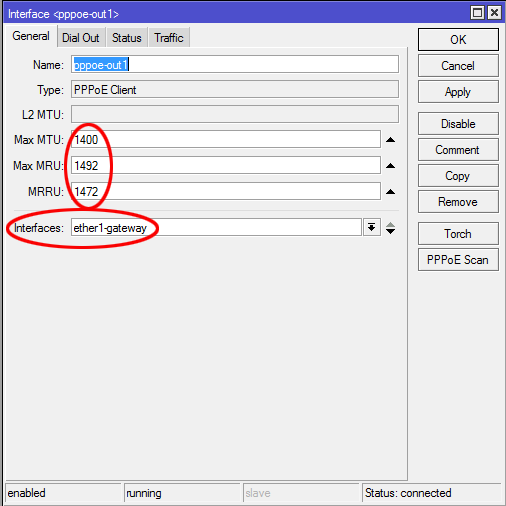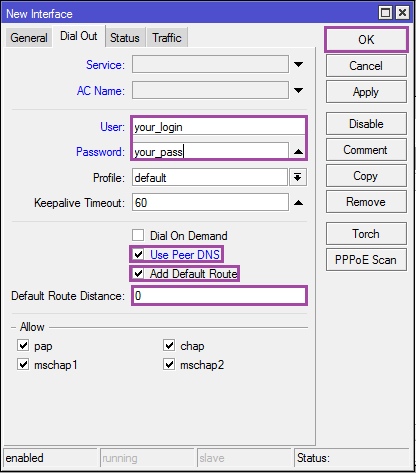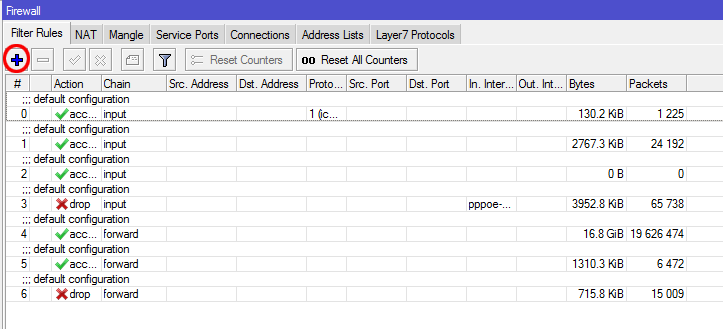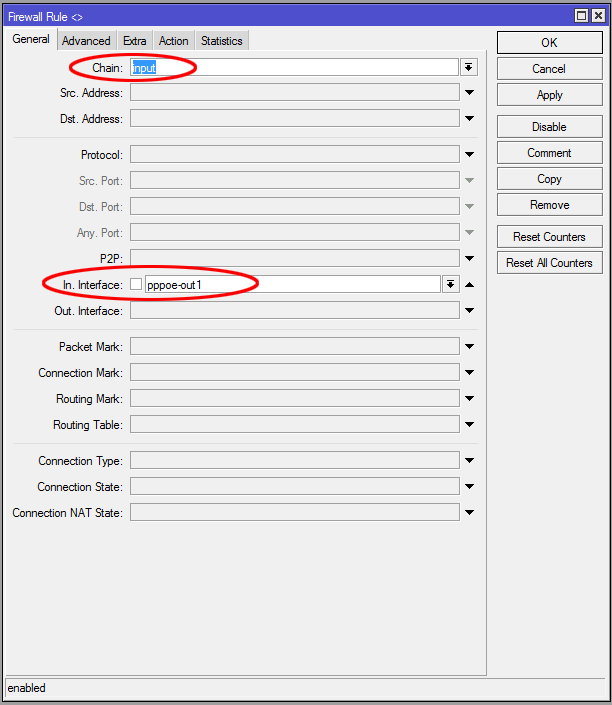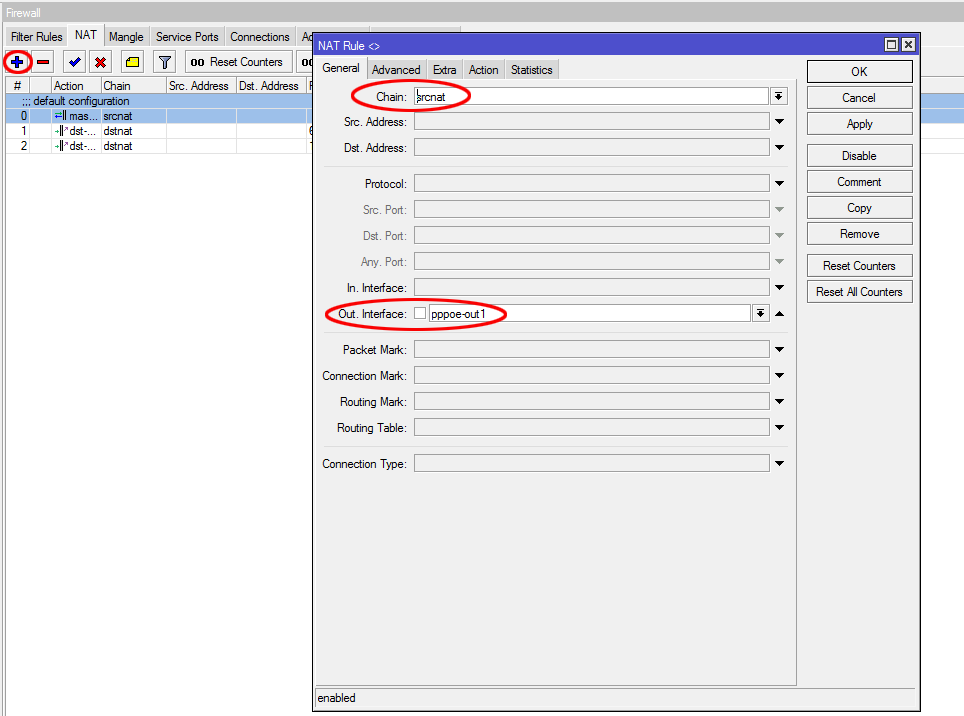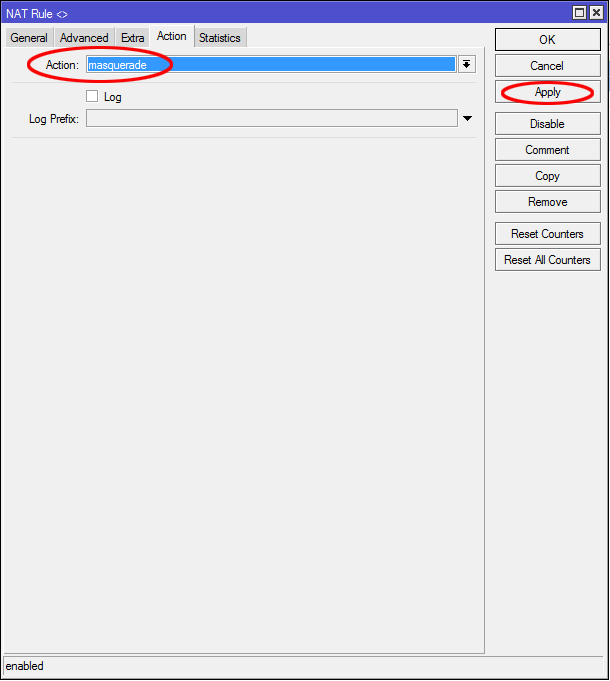Настройка MikroTik на работу с провайдером Rostelecom через PPPoe.
1. Входим в роутер через winbox, вводим ip роутера и логин: admin , пароль по умолчанию пустой !
(IP роутера с магазина 192.168.88.1) нажимаем на connect. см. 1 фото, последовательность фото ниже.
2. Если возникает ошибка при подключении через WinBox типа ... please enable LEGACY Mode , скачиваем WinBox 2.2 ниже.
3. Если роутер недоступен по IP , попробуйте его найти по MAC адресу , для этого щелкаем на троеточие напротив Connect to
4. Если вы не знаете логин или пароль , и он отличается от стандартных, то нужно произвести сброс настроек роутера, для этого если есть LCD экран, выбираем сброс - ПИН код по умолчанию 1234.
Если пин код не подошел , используем кнопку сброса - RESET , для этого выключаем роутер с сети, зажимаем кнопку RESET включаем питание не отпуская кнопки и ждем писка.
5. Заходим в настройки Микротика, Переходим во вкладку interface и добавляем PPPoe Client. см.2.фото
6. Выполняем настройку MTU/MRU и в окне interface выбираем наш порт, в который подключен провод от провайдера.
7. Переходим в окно Dial Out и вводим данные с карточки которую выдал нам провайдер: User и Password, убираем галочку с Dial On Demand, далее где написано Allow ставим все галочки, нажимаем Apply. И после всех настроек внизу должны увидеть Status: connected.
8. Для того чтобы пошел интернет нужно выполнить настройки Firewall. Переходим: Ip-Firewall и добавляем правило (+) в Chain ставим input, а в In. Interface выбираем наше созданное подключение PPPoe. см.4,5 фото
9. Переходи во вкладку Action и ставим действие drop. Нажимаем Apply. 6 фото
10. Переходим в Action и выбираем Masquerade. Нажимаем Apply. 7 фото
11. Далее настраиваем IP роутера, DHCP , изменяем пароль администратора, настраиваем Wi-Fi, см. видео ниже
Видео инструкция по настройке:
Не получилось ? Оставьте заявку, мы вам поможем !
Прайс лист услуги:
Настройка роутера Microtik
Диагностика
Консультация по настройке